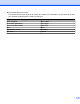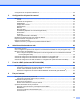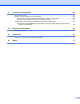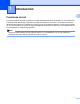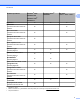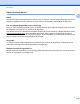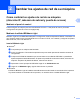Servidor de impresión multifunción Ethernet integrado multiprotocolo y servidor de impresión multifunción Ethernet inalámbrico GUÍA DEL USUARIO EN RED La Guía del usuario en red proporciona información útil acerca de los ajustes de red cableada e inalámbrica, de las configuraciones de seguridad y de los ajustes de fax por Internet con su máquina Brother. También puede encontrar información de protocolos compatibles y consejos detallados para la solución de problemas.
Definiciones de notas A lo largo de esta Guía del usuario se utilizan los siguientes iconos: IMPORTANTE IMPORTANTE indica una situación potencialmente peligrosa que, de no evitarse, puede producir daños a la propiedad o pérdida de la funcionalidad del producto. Nota Las notas le indican cómo responder a una situación imprevista u ofrecen sugerencias acerca de cómo funciona con otras utilidades.
(Para países latinoamericanos) Los nombres de las teclas del panel de control de la máquina son diferentes a los que aparecen en esta guía. Consulte la tabla siguiente cuando lea esta guía.
Tabla de contenido 1 Introducción 1 Funciones de red ..................................................................................................................................... 1 Otras funciones de red ...................................................................................................................... 3 2 Cambiar los ajustes de red de su máquina 4 Cómo cambiar los ajustes de red de su máquina (dirección IP, máscara de subred y puerta de acceso) ............................
Configuración de los ajustes inalámbricos ............................................................................................ 25 5 Configuración del panel de control 28 Menú Red .............................................................................................................................................. 28 TCP/IP .............................................................................................................................................
9 Funciones de seguridad 65 Descripción general ............................................................................................................................... 65 Enviar un correo electrónico de forma segura ....................................................................................... 66 Configuración mediante Administración basada en web (navegador web) ..................................... 66 Enviar un correo electrónico con autenticación de usuario ...........................
1 Introducción 1 Funciones de red Su máquina Brother se puede compartir en una red cableada Ethernet de 10/100 MB o en una red Ethernet inalámbrica IEEE 802.11b/g/n, mediante el servidor de impresión en red interno. El servidor de impresión admite diversas funciones y métodos de conexión en función del sistema operativo que se esté ejecutando en una red compatible con TCP/IP. El siguiente diagrama muestra qué conexiones y características de red son compatibles con cada sistema operativo.
Introducción Sistemas operativos Windows® 2000 Windows® XP Windows Impresión Windows Server® 2003/2008 Mac OS X 10.4.11 - 10.5.x - 10.6.x 1 Vista® Windows® 7 r r r Escaneado Consulte la Guía del usuario de software. r r r r Envío de PC-Fax 1 Consulte la Guía del usuario de software. Recepción de PC Fax 1 Consulte la Guía del usuario de software. r Photo Capture en red Consulte la Guía del usuario de software. BRAdmin Light r r r r r r r r r r r Consulte página 4.
Introducción Otras funciones de red 1 LDAP El protocolo LDAP le permite buscar información como, por ejemplo, números de fax y direcciones de correo electrónico, desde su servidor. (Consulte Función LDAP (solamente MFC-J6910DW) en la página 52). Fax por Internet (disponible para su descarga) El fax por Internet (IFAX) le permite enviar y recibir documentos de fax utilizando Internet como mecanismo de transporte. (Consulte Fax por Internet en la página 55).
2 Cambiar los ajustes de red de su máquina Cómo cambiar los ajustes de red de su máquina (dirección IP, máscara de subred y puerta de acceso) 2 Mediante el panel de control Puede configurar su máquina para una red utilizando el menú Red del panel de control. (Consulte Configuración del panel de control en la página 28). Mediante la utilidad BRAdmin Light BRAdmin Light es una utilidad diseñada para la configuración inicial de dispositivos Brother conectados a la red.
Cambiar los ajustes de red de su máquina Configurar la dirección IP, la máscara de subred y la puerta de acceso mediante BRAdmin Light Nota • Puede descargar la versión más reciente de la utilidad BRAdmin Light de Brother desde http://solutions.brother.com/. 2 • Si requiere una administración de impresora más avanzada, utilice la última versión de la utilidad Brother BRAdmin Professional 3, disponible para su descarga en http://solutions.brother.com/.
Cambiar los ajustes de red de su máquina Nota • Si el servidor de impresión está configurado con los valores de fábrica (sin utilizar un servidor DHCP/ BOOTP/RARP), el dispositivo aparecerá como Sin configurar en la pantalla de la utilidad BRAdmin Light. • Para localizar el nombre de nodo y la dirección MAC (dirección Ethernet), imprima la lista de configuración de red.
Cambiar los ajustes de red de su máquina Otras utilidades de administración Su máquina Brother dispone de las siguientes utilidades de administración aparte de la utilidad BRAdmin Light. Mediante estas utilidades puede cambiar los ajustes de red. 2 Administración basada en web (navegador web) Se puede utilizar un navegador web estándar para cambiar los ajustes del servidor de impresión mediante HTTP (Protocolo de transferencia de hipertexto).
3 Configurar su máquina para una red inalámbrica Descripción general Para conectar su máquina a su red inalámbrica, se recomienda que siga los pasos descritos en la Guía de configuración rápida y que utilice WPS o AOSS™ del menú del panel de control. Si utiliza este método, podrá conectar su máquina fácilmente a su red inalámbrica. Lea este capítulo para obtener más detalles acerca de cómo configurar los ajustes de la red inalámbrica.
Configurar su máquina para una red inalámbrica Cuadro detallado para la configuración de la red inalámbrica Para el modo Infraestructura a Confirme su entorno de red. (Consulte página 11). Modo Infraestructura Modo Ad-hoc Conectado a un ordenador con un punto de acceso WLAN / enrutador b o Consulte página 10. 3 Conectado a un ordenador con capacidad de red inalámbrica sin punto de acceso WLAN / enrutador Confirme el método de configuración de la red inalámbrica. (Consulte página 12).
Configurar su máquina para una red inalámbrica Para el modo Ad-hoc a Confirme su entorno de red. (Consulte página 11). Modo Ad-hoc Modo Infraestructura Conectado a un ordenador con capacidad de red inalámbrica sin punto de acceso WLAN / enrutador b Consulte página 9. Conectado a un ordenador con un punto de acceso WLAN / enrutador 3 Confirme el método de configuración de la red inalámbrica. (Consulte página 12). Utilizar la función Asistente conf.
Configurar su máquina para una red inalámbrica Confirme su entorno de red Conectado a un ordenador con un punto de acceso WLAN / enrutador en la red (modo Infraestructura) 1 3 4 2 3 1 Punto de acceso WLAN / enrutador 1 1 Si su ordenador es compatible con Intel® My WiFi Technology (Intel® MWT), puede utilizarlo como punto de acceso compatible con Wi-Fi Protected Setup.
Configurar su máquina para una red inalámbrica Confirme el método de configuración de la red inalámbrica Hay cuatro métodos para configurar su máquina de red inalámbrica. Utilice WPS/AOSS™ del menú del panel de control (recomendado), Asistente conf. del panel de control, la aplicación de instalación de Brother incluida en el CD-ROM de instalación o el método PIN de Wi-Fi Protected Setup. El proceso de configuración será diferente en función de su entorno de red.
Configurar su máquina para una red inalámbrica Configuración mediante la aplicación de instalación de Brother, incluida en el CD-ROM de instalación, para configurar la máquina de red inalámbrica También puede utilizar la aplicación de instalación de Brother incluida en el CD-ROM y que se proporciona con la máquina. Se le guiará por las instrucciones en pantalla hasta que pueda utilizar la máquina inalámbrica Brother para red.
Configurar su máquina para una red inalámbrica Si dispone de un concentrador Ethernet o de un enrutador en la misma red que el punto de acceso WLAN (A) de su máquina, puede conectar de forma provisional el concentrador o enrutador a la máquina mediante un cable de red (B). Puede configurar de forma remota la máquina desde un ordenador de la red.
Configurar su máquina para una red inalámbrica Configurar su máquina para una red inalámbrica (para el modo Infraestructura y el modo Ad-hoc) IMPORTANTE • Si va a conectar su máquina Brother a su red, le recomendamos que antes de la instalación se ponga en contacto con el administrador del sistema. Debe conocer los ajustes de la red inalámbrica antes de continuar con la instalación.
Configurar su máquina para una red inalámbrica Configurar su máquina si no se difunde el SSID a Antes de configurar su máquina, recomendamos que anote los ajustes de la red inalámbrica. Necesitará esta información antes de continuar con la configuración. Compruebe y registre los ajustes actuales de la red inalámbrica.
Configurar su máquina para una red inalámbrica g La máquina buscará en su red y mostrará la lista de SSID disponibles. Seleccione con a o b. Pulse OK. h Introduzca el nombre de SSID. (Para obtener información acerca de cómo introducir texto, consulte la Guía de configuración rápida). Pulse OK. i Mediante a o b, seleccione Ad-hoc o Infraestructura cuando se le solicite. Pulse OK. Realice una de las siguientes acciones: Si selecciona Ad-hoc, vaya al paso k.
Configurar su máquina para una red inalámbrica (Macintosh) Ha finalizado la configuración de la red inalámbrica. Si desea seguir instalando los controladores y el software necesarios para el funcionamiento del dispositivo, haga doble clic en Start Here OSX en el CD-ROM de instalación. Para modelos con pantalla táctil a 3 Antes de configurar su máquina, recomendamos que anote los ajustes de la red inalámbrica. Necesitará esta información antes de continuar con la configuración.
Configurar su máquina para una red inalámbrica f Si aparece el mensaje ¿Pasar de interfaz de red a inalámbrica?, pulse Sí para aceptar. De este modo, se iniciará el asistente de configuración inalámbrica. Para cancelar, pulse Parar (Stop/Exit). g La máquina buscará en su red y mostrará la lista de SSID disponibles. Pulse a o b para mostrar y pulse . h Introduzca el nombre de SSID.
Configurar su máquina para una red inalámbrica (Windows®) Ha finalizado la configuración de la red inalámbrica. Si desea seguir instalando los controladores y el software necesarios para el funcionamiento del dispositivo, seleccione Instalación inicial/Instalación MFL-Pro Suite en el menú del CD-ROM de instalación. (Macintosh) Ha finalizado la configuración de la red inalámbrica.
Configurar su máquina para una red inalámbrica e Si aparece el mensaje La I/F red cambia a inalámbrica., pulse OK para aceptar. De este modo, se iniciará el asistente de configuración inalámbrica. Para cancelar, pulse Parar (Stop/Exit). f La pantalla LCD mostrará un PIN de 8 dígitos y la máquina comenzará a buscar un punto de acceso WLAN / enrutador durante un máximo de 5 minutos. g Si utiliza un ordenador de la red, introduzca “http://dirección IP del punto de acceso/” en el navegador.
Configurar su máquina para una red inalámbrica (Windows®) Ha finalizado la configuración de la red inalámbrica. Si desea seguir instalando los controladores y el software necesarios para el funcionamiento del dispositivo, seleccione Instalación inicial/Instalación MFL-Pro Suite en el menú del CD-ROM de instalación. (Macintosh) Ha finalizado la configuración de la red inalámbrica.
Configurar su máquina para una red inalámbrica 1 (Windows Vista®) Haga clic en , Red y, a continuación, en Agregar un dispositivo inalámbrico. (Windows® 7) Haga clic en , Panel de control, Redes e Internet y, a continuación, en Agregar un dispositivo inalámbrico a la red. h 2 Seleccione su máquina y haga clic en Siguiente. 3 Introduzca el PIN de la página impresa y, a continuación, haga clic en Siguiente. 4 Seleccione la red a la que desea conectarlo y, a continuación, haga clic en Siguiente.
4 Configuración inalámbrica mediante la aplicación de instalación de Brother Antes de configurar los ajustes inalámbricos IMPORTANTE • Las siguientes instrucciones indican cómo instalar la máquina Brother en un entorno de red mediante la aplicación de instalación de Brother incluida en el CD-ROM de instalación que se proporciona con la máquina. • También puede configurar su máquina Brother mediante WPS o AOSS™ del panel de control, que es lo recomendable.
Configuración inalámbrica mediante la aplicación de instalación de Brother Configuración de los ajustes inalámbricos a Antes de configurar su máquina, le recomendamos que anote el SSID y la clave de red (en caso necesario) para la red inalámbrica. Necesitará esta información antes de continuar con la configuración. Elemento Registre los ajustes actuales de la red inalámbrica SSID (nombre de red): Clave de red b c Active el ordenador. 4 Inicie la aplicación de instalación de Brother.
Configuración inalámbrica mediante la aplicación de instalación de Brother Nota Para los usuarios de configuración Ad-hoc: • Si aparece un mensaje que solicita reiniciar el ordenador, cambie los ajustes inalámbricos, reinícielo y vuelva al paso c. • Puede cambiar provisionalmente los ajustes inalámbricos de su ordenador. (Windows Vista® o Windows® 7) 1 Haga clic en 2 Haga clic en Redes e Internet y, a continuación, en el icono Centro de redes y recursos compartidos.
Configuración inalámbrica mediante la aplicación de instalación de Brother e Siga las instrucciones que irán apareciendo en pantalla para configurar los ajustes inalámbricos. (Windows®) Ha finalizado la configuración de la red inalámbrica. Si desea seguir instalando los controladores y el software necesarios para el funcionamiento del dispositivo, seleccione Instalación inicial/Instalación MFL-Pro Suite en el menú del CD-ROM de instalación. (Macintosh) Ha finalizado la configuración de la red inalámbrica.
5 Configuración del panel de control Menú Red Las selecciones del menú Red del panel de control le permiten configurar la máquina Brother para su configuración de red. Pulse Menu o MENÚ; a continuación, pulse a o b para seleccionar Red. Siga en la selección de menú que desee configurar. (Consulte Tabla de funciones y configuración predeterminada de fábrica en la página 39).
Configuración del panel de control Dirección IP Este campo muestra la dirección IP actual de la máquina. Si ha seleccionado un Metod arranque como Estático, introduzca la dirección IP que desee asignar a la máquina (consulte con el administrador de la red la dirección IP que puede utilizar). Si ha seleccionado otro método que no sea Estático, la máquina intentará determinar su dirección IP utilizando los protocolos DHCP o BOOTP.
Configuración del panel de control Dirección IP del servidor WINS secundario Este campo especifica la dirección IP del servidor WINS secundario. Se utiliza como respaldo a la dirección del servidor WINS primario. Si el servidor primario no está disponible, la máquina aún podrá registrarse con el servidor secundario. Si se configura con un valor que no sea cero, la máquina se pondrá en contacto con este servidor para registrar su nombre con el Servicio de nombres de Internet de Windows® (WINS).
Configuración del panel de control WPS/AOSS™ Si su punto de acceso WLAN / enrutador es compatible con Wi-Fi Protected Setup (PBC 1) o AOSS™, puede configurar la máquina fácilmente sin necesidad de conocer los ajustes de la red inalámbrica. (Consulte la Guía de configuración rápida o Utilizar el menú del panel de control WPS o AOSS™ para configurar su máquina para una red inalámbrica en la página 15).
Configuración del panel de control E-mail/IFAX (disponible si se ha descargado IFAX) Este menú tiene cinco selecciones: Direcc. e-mail, Config servidr, Conf. buzón RX, Conf. buzón TX y Configurar TX. Puesto que esta sección requiere que introduzca un gran número de caracteres de texto, es posible que considere más apropiado utilizar la Administración basada en Web y su navegador web preferido para configurar estos ajustes (consulte Administración basada en web en la página 42).
Configuración del panel de control Contr. buzón Puede especificar la contraseña para la cuenta del servidor POP3, donde se van a recuperar los trabajos de impresión por Internet. Nota Si no desea establecer ninguna contraseña, introduzca un único espacio. APOP Puede activar o desactivar el APOP (Protocolo de oficina de correos autenticada). Conf. buzón RX 5 Sondeo automát Al configurarse en Sí, la máquina comprueba automáticamente el servidor POP3 en busca de mensajes nuevos. Intervalo act.
Configuración del panel de control Límite tamaño Algunos servidores de correo electrónico no permiten que se envíen documentos de correo electrónico grandes (el administrador del sistema establece a menudo un límite al tamaño máximo del correo electrónico). Con esta función activada, la máquina mostrará Sin memoria al intentar enviar documentos de correo electrónico con un tamaño superior a 1 Mbyte. No se enviará el documento y se imprimirá un informe de error.
Configuración del panel de control Zona horaria Este campo muestra la zona horaria de su país. La hora que se muestra es la diferencia horaria entre su país y la hora del meridiano de Greenwich. Por ejemplo, la zona horaria oriental en EE. UU. y Canadá es UTC-05:00. Configuración de zona horaria de Windows® Puede ver la diferencia horaria de su país mediante la configuración de zona horaria de Windows®.
Configuración del panel de control Restaurar los ajustes de red a los valores de fábrica Puede restaurar el servidor de impresión a su configuración predeterminada de fábrica (para restaurar toda la información, como la contraseña y la información de la dirección IP). Nota • Esta función restaura todos los ajustes de la red cableada e inalámbrica a los valores predeterminados de fábrica.
Configuración del panel de control Imprimir la lista de configuración de red Nota Nombre de nodo: el nombre de nodo aparece en la lista de configuración de red. El nombre de nodo predeterminado es “BRNxxxxxxxxxxxx” para una red cableada o “BRWxxxxxxxxxxxx” para una red inalámbrica (“xxxxxxxxxxxx” es la dirección MAC / Ethernet de la máquina). La lista de configuración de red imprime un informe que enumera toda la configuración actual de la red, incluida la configuración del servidor de impresión de red.
Configuración del panel de control Imprimir el informe WLAN El Informe WLAN imprime el informe de estado de la red inalámbrica de su máquina. Si falla la conexión inalámbrica, compruebe el código de error en el informe impreso y consulte Solución de problemas en la Guía de configuración rápida. a b Pulse Menu. Pulse a o b para seleccionar Imp. informes. Pulse OK. c Pulse a o b para seleccionar Informe WLAN. Pulse OK. d Pulse Iniciar Mono (Black Start) o Iniciar Color (Color Start).
Configuración del panel de control Tabla de funciones y configuración predeterminada de fábrica Menú principal Red Submenú Selecciones de menú LAN cableada TCP/IP Opciones Metod arranque Automático/Estático/RARP/BOOTP/ DHCP Dirección IP [000-255].[000-255]. [000-255].[000-255]. [000].[000].[000].[000] 1 Máscara Subred [000-255].[000-255]. [000-255].[000-255]. 5 [000].[000].[000].[000] 1 Puerta acceso [000-255].[000-255]. [000-255].[000-255]. [000].[000].[000].
Configuración del panel de control Menú principal Red Submenú Selecciones de menú Opciones WLAN TCP/IP [000-255].[000-255]. [000-255].[000-255]. (Continuación) (Continuación) Puerta acceso (Continuación) [000].[000].[000].[000] Nombre de nodo BRWXXXXXXXXXXXX= (dirección Ethernet de su máquina) (hasta 15 caracteres) WINS config o Config WINS Automático/Estático Servidor WINS Primario/Secundario 5 [000-255].[000-255]. [000-255].[000-255]. [000].[000].[000].
Configuración del panel de control Menú principal Red Submenú Selecciones de menú E-mail/IFAX 2 Config servidr Servidor POP3 (Continuación) (Continuación) (Continuación) Opciones Nombre (hasta 30 caracteres) Dirección IP [000-255].[000-255]. [000-255].[000-255]. Puerto POP3 [00001-65535] Nombre buzón — Contr. buzón o Clave buzón — APOP Sí/No Conf. buzón RX Sondeo automát Intervalo act.
6 Administración basada en web Descripción general Se puede utilizar un navegador web estándar para administrar su máquina mediante HTTP (Protocolo de transferencia de hipertexto). Puede obtener la siguiente información de una máquina de su red mediante un navegador web.
Administración basada en web Cómo configurar los ajustes de la máquina con Administración basada en web (navegador web) Se puede utilizar un navegador web estándar para cambiar los ajustes del servidor de impresión mediante HTTP (Protocolo de transferencia de hipertexto). a b Inicie su navegador web. Escriba "http://machine’s IP address/" en la barra de direcciones de su navegador (donde "machine’s IP address" es la dirección IP de la máquina). Por ejemplo: http://192.168.1.
Administración basada en web Configurar una contraseña Recomendamos configurar una contraseña de inicio de sesión para evitar el acceso no autorizado a la Administración basada en Web. a b c d Haga clic en Administrador. Introduzca la contraseña que desea utilizar (hasta 32 caracteres). Vuelva a introducir la contraseña en el cuadro Confirme la nueva contraseña. Haga clic en Enviar.
Administración basada en web Bloqueo función de seguridad 2.0 Bloqueo función de seguridad 2.0 de Brother le ayuda a ahorrar dinero y a aumentar la seguridad restringiendo las funciones disponibles en su máquina Brother. Bloqueo función de seguridad le permite configurar contraseñas para usuarios seleccionados, a los que se les concede acceso a algunas o a todas estas funciones, o a los que se les limita a un número de página. Esto quiere decir que sólo pueden utilizarlas personas autorizadas.
Administración basada en web e Haga clic en Enviar. Si desea restringir la impresión en el PC mediante los nombres de inicio de sesión de los usuarios, haga clic en Restricción de impresión de PC mediante el nombre de inicio de sesión y configure los ajustes. (Consulte Restringir la impresión en el PC mediante nombres de inicio de sesión de los usuarios del PC en la página 46). Escanear al utilizar Bloqueo función de seguridad 2.0 La función Bloqueo función de seguridad 2.
Administración basada en web Otras funciones En Bloqueo función de seguridad 2.0, puede configurar las siguientes funciones: Reajuste de todos los contadores Puede restaurar el contador de páginas haciendo clic en Reajuste de todos los contadores. Exportar a archivo CSV Puede exportar el contador de páginas actual, incluida la información de Número/Nombre de ID, como un archivo CSV. Último registro de contador La máquina conserva el recuento de páginas después de reiniciar el contador.
Administración basada en web Cambiar la configuración de escaneado a FTP mediante un navegador web El escaneado a FTP le permite escanear un documento directamente a un servidor FTP de su red local o de Internet. Consulte la Guía del usuario de software para obtener más detalles acerca del escaneado a FTP. a Haga clic en Escanear en la página web de la máquina y, a continuación, haga clic en Escanear a FTP/ red.
Administración basada en web e Tras la configuración, haga clic en Enviar.
Administración basada en web Cambiar la configuración de escaneado a red mediante un navegador web El escaneado a red le permite escanear documentos directamente a una carpeta compartida de un servidor CIFS localizado en su red local o en Internet. (Para obtener más información acerca del protocolo CIFS, consulte Glosario de red). Para activar el protocolo CIFS, marque la casilla CIFS de Protocolo en la página Red.
Administración basada en web Cambiar la configuración de LDAP mediante un navegador web (solamente MFC-J6910DW) Puede configurar y cambiar los siguientes ajustes de LDAP mediante un navegador web. Haga clic en Red en la página web de la máquina y, a continuación, haga clic en Protocolo. Asegúrese de que la casilla de verificación para LDAP está marcada y, a continuación, haga clic en Configuración avanzada. Estado Dirección de servidor LDAP Puerto (el número de puerto predeterminado es 389).
7 Función LDAP (solamente MFC-J6910DW) Descripción general El protocolo LDAP le permite buscar información como, por ejemplo, números de fax y direcciones de correo electrónico, desde su servidor. Si utiliza las funciones de fax, I-Fax o escaneado a servidor de correo electrónico, puede utilizar la búsqueda LDAP para encontrar números de fax o direcciones de correo electrónico. Nota El protocolo LDAP no se admite en China.
Función LDAP (solamente MFC-J6910DW) Nota Para confirmar los detalles de la información del resultado, pulse el nombre que busca y, a continuación, Detalle . f g Seleccione un número de fax o una dirección de correo electrónico. Cargue su documento y pulse Envíe un fax. Nota • La función LDAP de esta máquina es compatible con LDAPv3. • Es necesario que utilice autenticación simple para comunicarse con su servidor LDAP. • No es compatible con SSL/TLS.
Función LDAP (solamente MFC-J6910DW) e Seleccione la ficha Configuración de red y, a continuación, haga clic en LDAP. 7 f Haga clic en los elementos que desea configurar.
8 Fax por Internet Descripción general de fax por Internet El fax por Internet (IFAX) le permite enviar y recibir documentos de fax utilizando Internet como mecanismo de transmisión. Los documentos se transmiten en mensajes de correo electrónico como archivos TIFF-F adjuntos. Esto significa que los ordenadores también pueden recibir y enviar documentos, siempre y cuando tengan instalada una aplicación que pueda generar y visualizar archivos TIFF-F. Puede utilizar cualquier visor TIFF-F.
Fax por Internet Multidifusión Si desea enviar el documento por fax a larga distancia, por ejemplo, al extranjero, la función "multidifusión" le permite ahorrarse la tarifa de comunicación. Esta función permite a la máquina Brother recibir el documento por Internet y, a continuación, transmitirlo a otra máquina de fax a través de las líneas telefónicas convencionales. Para obtener más información, consulte Multidifusión en la página 60.
Fax por Internet Transmisión de fax por Internet Antes de utilizar un fax por Internet, debe configurar su máquina Brother para que se comunique con su red y servidor de correo. Debe comprobar los siguientes elementos de su máquina. Estos elementos pueden configurarse desde el panel de control, la Administración basada en web, la Instalación remota o BRAdmin Professional 3. Si no está seguro de alguno de estos elementos, póngase en contacto con el administrador del sistema.
Fax por Internet Una vez escaneado el documento, se transmite automáticamente a la máquina de fax por Internet del receptor mediante el servidor SMTP. Puede cancelar la operación de envío pulsando la tecla Parar (Stop/Exit) durante el escaneado. Una vez finalizada la transmisión, la máquina volverá al modo de espera.
Fax por Internet Nota • Si su máquina se queda sin papel durante la recepción de los datos, los datos recibidos se mantendrán en la memoria de la máquina. Estos datos se imprimirán automáticamente, una vez se haya vuelto a introducir papel en la máquina. (Para máquinas de Europa, Asia y Oceanía, se debe activar Recep. memoria).
Fax por Internet Opciones adicionales de fax por Internet Reenviar correo electrónico y mensajes de fax recibidos Puede reenviar mensajes de correo electrónico o de fax estándar recibidos a otra dirección de correo electrónico o máquina de fax. Los mensajes recibidos se pueden reenviar por correo electrónico a un ordenador o fax por Internet. También se pueden reenviar por las líneas telefónicas convencionales a otra máquina.
Fax por Internet En este ejemplo, su máquina tiene la dirección de correo electrónico "FAX@brother.com" y desea enviar un documento desde esta máquina a otra máquina en Inglaterra con la dirección de correo electrónico "UKFAX@brother.co.uk" y, a continuación, esta máquina reenviará el documento a una máquina de fax estándar mediante una línea telefónica convencional. Si su dirección de correo electrónico es FAX@brother.com, debe configurar un nombre de dominio de confianza brother.
Fax por Internet h Pulse a o b para seleccionar Completado. Pulse OK. i Pulse Iniciar Mono (Black Start). Para modelos con pantalla táctil a b c d Pulse (FAX). Pulse d o c para visualizar Multienvío. Pulse Multienvío. Puede añadir números a la difusión de las siguientes maneras: Pulse Añadir número e introduzca un número con los botones de la pantalla LCD. Pulse OK. Pulse Agenda de tel. Pulse para buscar por orden alfabético u orden numérico. Pulse las ubicaciones a las que desea enviar un fax.
Fax por Internet Introduzca la dirección de la máquina de transmisión y el número de teléfono del fax en el cuadro “Para” siguiendo el mismo método utilizado para el envío desde una máquina. UKFAX@brother.co.uk(fax#123456789) Nota En Microsoft® Outlook® 97 o posterior, la información de dirección se debe introducir en la libreta de direcciones de la siguiente forma: Nombre: fax#123456789 Dirección de correo electrónico: UKFAX@brother.co.
Fax por Internet Recibir notificación “MDN” Si se establece en “MDN”, se devuelve un informe como el descrito anteriormente al emisor en el caso de que la estación de origen enviara el campo “MDN” para solicitar la confirmación. Recibir notificación “No” Este ajuste establece todas las formas de notificación de recepción en No, no se devuelven mensajes al emisor independientemente de la solicitud.
9 Funciones de seguridad Descripción general En la actualidad, existen muchas amenazas de seguridad para su red y los datos que se transmiten por ella. Su máquina Brother emplea algunos de los protocolos de seguridad de red y encriptación más recientes disponibles en la actualidad. Estas funciones de red se pueden integrar en su plan general de seguridad de red para ayudar a proteger sus datos y evitar accesos no autorizados a la máquina. Este capítulo explica cómo configurarlas.
Funciones de seguridad Enviar un correo electrónico de forma segura Configuración mediante Administración basada en web (navegador web) Puede configurar el envío seguro de correo electrónico con la autenticación de usuario en la pantalla Administración basada en web. a b Inicie su navegador web. Escriba “http://printer’s IP address/” en su navegador (donde “printer’s IP address” es la dirección IP de la impresora). Por ejemplo: http://192.168.1.
Funciones de seguridad Enviar un correo electrónico con autenticación de usuario Esta máquina es compatible con los métodos POP antes de SMTP y SMTP-AUTH para enviar un correo electrónico a través de un servidor de correo electrónico que requiere autenticación de usuario. Estos métodos evitan que los usuarios no autorizados accedan al servidor de correo electrónico. Puede utilizar la Administración basada en web, BRAdmin Professional 3 y Web BRAdmin para configurar estos ajustes.
Funciones de seguridad Administración segura mediante BRAdmin Professional 3 (Windows®) Para emplear la utilidad BRAdmin Professional 3 de forma segura, deberá seguir los pasos descritos a continuación Se recomienda encarecidamente utilizar la versión más reciente de la utilidad BRAdmin Professional 3 o Web BRAdmin, disponibles para su descarga en http://solutions.brother.com/. Si utiliza una versión anterior de BRAdmin 1 para administrar sus máquinas Brother, la autenticación de usuario no será segura.
10 Solución de problemas Descripción general Este capítulo explica cómo resolver los problemas de red comunes que pueden presentarse al utilizar su máquina Brother. Si, después de leer este capítulo, no puede solucionar su problema, visite Brother Solutions Center en: http://solutions.brother.com/. Asegúrese de que los siguientes elementos están configurados antes de leer este capítulo.
Solución de problemas No puedo completar la configuración de la red inalámbrica. (Continuación) Pregunta Interfaz Solución ¿Está utilizando el filtrado de direcciones MAC? inalámbrica Confirme que la dirección MAC de la máquina Brother está activada en el filtro. Puede encontrar la dirección MAC en el panel de control de la máquina Brother. (Consulte Tabla de funciones y configuración predeterminada de fábrica en la página 39).
Solución de problemas La máquina Brother no puede imprimir ni escanear a través de la red. La máquina Brother no se encuentra en la red incluso después de su correcta instalación. Pregunta Interfaz Solución ¿Está utilizando software de seguridad? cableada/ Consulte Estoy utilizando software de seguridad. en la página 74.
Solución de problemas La máquina Brother no puede imprimir ni escanear a través de la red. La máquina Brother no se encuentra en la red incluso después de su correcta instalación. (Continuación) Pregunta Interfaz ¿Su máquina Brother tiene asignada una dirección IP disponible? cableada/ 1 (Windows® 2000/XP, Windows Server® 2003/2008) inalámbrica Haga clic en el botón Inicio, Todos los programas (Programas en Windows® 2000), Accesorios y Explorador de Windows y, a continuación, en Mi PC.
Solución de problemas La máquina Brother no puede imprimir ni escanear a través de la red. La máquina Brother no se encuentra en la red incluso después de su correcta instalación. (Continuación) Pregunta Interfaz ¿Se han producido errores en su anterior trabajo de impresión? cableada/ inalámbrica Solución Si el trabajo de impresión con errores aún se encuentra en la cola de impresión del ordenador, elimínelo.
Solución de problemas Estoy utilizando software de seguridad. Pregunta Interfaz Solución ¿Ha aceptado el cuadro de diálogo de alerta de seguridad durante la instalación de MFL-Pro Suite o BRAdmin Light o al utilizar las funciones de impresión/escaneado? cableada/ Si no aceptó el cuadro de diálogo de alerta de seguridad, puede que la inalámbrica función de cortafuegos del software de seguridad esté denegando el acceso.
Solución de problemas Deseo comprobar si mis dispositivos de red funcionan correctamente. (Continuación) Pregunta Interfaz Solución ¿Puede hacer “ping” en la máquina Brother desde su ordenador? cableada/ Haga ping en la máquina Brother desde su ordenador utilizando la inalámbrica dirección IP o el nombre de nodo. Correctamente i Su máquina Brother trabaja correctamente y está conectada a la misma red que su ordenador.
A Apéndice A Protocolos y funciones de seguridad compatibles Interfaz Red (común) Ethernet Inalámbrica Protocolo (IPv4) Protocolo (IPv6) Red (seguridad) Inalámbrica 10/100BASE-TX IEEE 802.
B Índice A N Administración basada en web (navegador web) ..................................................... 2, 7 AOSS™ .................................................. 12, 13, 15, 31 APIPA ....................................................................... 30 Aplicación de instalación de Brother ......................... 13 Asistente de despliegue del controlador ..................... 2 Navegador web (HTTP) .............................................. 7 Nombre de nodo ......................